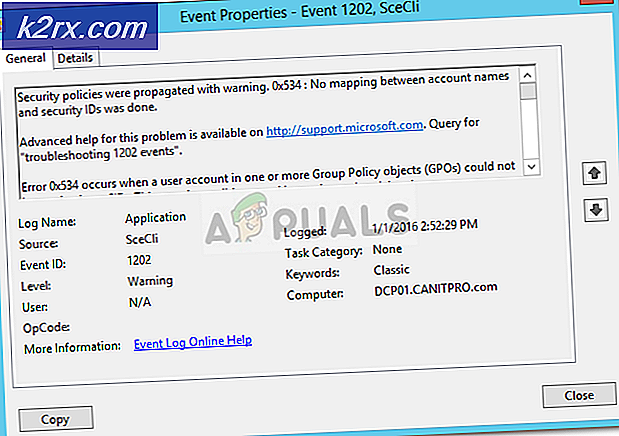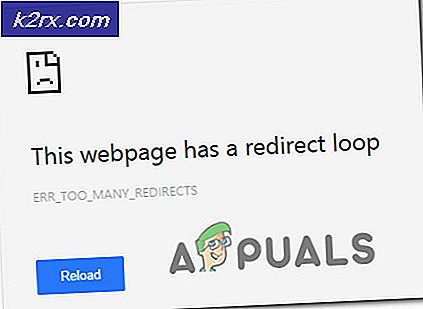Hoe u zich afmeldt bij Beta-deelname aan Steam
Steam is een digitaal distributieplatform dat duizenden games distribueert naar miljoenen gebruikers. Het is ontwikkeld door Valve Corporation. Steam biedt een gebruiker automatische updates van games, installatie, community-functies en aankoopopties. Steam wordt beschouwd als het grootste digitale distributieplatform voor pc's en het heeft naar schatting 75% van alle marktaandelen.
Net als alle grote softwarereuzen, vordert Steam ook zijn client en kunt u deze functies vooraf controleren met behulp van de Beta Participation-functie. Als u zich aanmeldt bij de Steam-client Beta, kunt u de nieuwste functies gebruiken en testen voordat ze officieel worden vrijgegeven.
Terwijl u een vroege sneak peak krijgt over de nieuwe toevoegingen en aanpassingen aan de client, kunt u ook bugfixes en crashes ervaren. Beta-fase betekent dat het product in testfase is en de ontwikkelaars het eindproduct nog niet hebben afgerond. Het is heel normaal dat het crashes en een onbekend gedrag veroorzaakt. Natuurlijk wordt het binnen een dag of twee opgelost wanneer de ontwikkelaars het probleem vaststellen.
De meeste problemen in Steam kunnen eenvoudig worden opgelost door uit de bèta-fase te stappen. Hieronder vindt u een gedetailleerde methode om dit te doen.
Bèta uitschakelen
- Start je Steam-client. Open vervolgens de instellingen van de client door deze te selecteren in het vervolgkeuzemenu door op Steam linksboven op het scherm te drukken.
- Ga in de instellingen naar het tabblad Account dat zich aan de linkerkant van het scherm bevindt.
- Hier ziet u een subkop Beta-deelname . Klik op de knop Presenteren eronder wijzigen .
- Nadat u op Wijzigen heeft geklikt, verschijnt er een klein venster voor u bestaande uit alle details van Beta Deelname. Klik op de vervolgkeuzelijst en selecteer de optie NONE - Afmelden voor alle bètaprogramma's .
Start uw Steam-client opnieuw op en start uw computer opnieuw op wanneer daarom wordt gevraagd. Houd er echter rekening mee dat u na het afmelden mogelijk uw accountgegevens moet invoeren. Volg dit proces niet als u geen toegang heeft tot uw accountgegevens.
Nadat u Steam opnieuw hebt gestart, worden sommige bestanden gedownload of wordt de voortgang van het verwijderen weergegeven. Het wordt dan automatisch opnieuw gestart en al je Beta-deelnames worden verwijderd.
Opmerking: deze bèta-deelname is de Steam-client; geen spellen. Je kunt kiezen voor de bètaversie van een game met Steam Store.
PRO TIP: Als het probleem zich voordoet met uw computer of een laptop / notebook, kunt u proberen de Reimage Plus-software te gebruiken die de opslagplaatsen kan scannen en corrupte en ontbrekende bestanden kan vervangen. Dit werkt in de meeste gevallen, waar het probleem is ontstaan door een systeembeschadiging. U kunt Reimage Plus downloaden door hier te klikken